Adobe Firefly è certamente uno dei migliori strumenti per la creazione di immagini a partire da descrizioni testuali. Attualmente può contare su quattro strumenti già attivi ma altri due sono in fase di "esplorazione".
Per usare Adobe Firefly, strumento ancora in Beta, occorre creare un account usando le credenziali di Google, Facebook o Apple oppure creare un account gratuito Adobe ID, sul momento, digitando email e password.
Dopo aver effettuato l'accesso, se si clicca sull'avatar del nostro account in alto a destra, si può scegliere Language. Al momento sono disponibili Inglese USA, Inglese UK, Tedesco, Spagnolo, Francese, Portoghese e Giapponese.
Per adesso quindi non è ancora disponibile l'italiano ma lo sarà molto presto. In questo articolo vedremo come si possa già usare la nostra lingua per digitare le descrizioni di testo (prompt) delle immagini da creare con la AI.
Gli strumenti già attivi sono Text To Image, Generative Fill, Text Effects e Generative Recolor. Mi occuperò solo dei primi tre tool perché il quarto presuppone il caricamento di immagini SVG da ricolorare e quindi molto meno interessante e di non comune uso per un utente normale che non sia un professionista di grafica.
Ricordo che adesso Adobe Firefly si può usare senza chiedere l'invito, come accadeva fino a qualche settimana fa, e soprattutto che è gratuito quindi una soluzione particolarmente interessante dopo che Midjourney non è più accessibile per chi non abbia sottoscritto un abbonamento. Per la creazioni di immagini a partire da un testo Adobe Firefly utilizza l'enorme archivio di immagini che ha a disposizione e a cui attinge con l'intelligenza artificiale.
Ho pubblicato sul Canale Youtube un tutorial in cui mostro come usare descrizioni in italiano su Adobe Firefly.
Dopo l'accesso a Adobe Firefly si sceglie il modulo da utilizzare tra i quattro pienamente disponibili.
TEXT TO IMAGE CON PROMPT IN ITALIANO
Si clicca su Generate nel tool Text To Image. Verrà aperta una schermata con i lavori realizzati dagli altri utenti.
In basso si digita un prompt in italiano della immagine che vogliamo realizzare quindi si va su Generate.

Ho quindi digitato questa descrizione: "Unicorno in un bosco magico, molto dettagliato, con in sella un gatto con gli stivali" e ho atteso il risultato dell'algoritmo. Mi sono state mostrate quattro soluzioni possibili alla mia richiesta.
In nessuna delle 4 il gatto aveva gli stivali e si trovava in sella all'unicorno ma in sostanza il risultato è stato buono.

Nella colonna di destra si può procedere alla personalizzazione del risultato. Inoltre si può andare su Refresh per ottenere altre quattro immagini con lo stesso prompt. In Aspect Ratio si sceglie il rapporto tra larghezza e altezza nelle foto: Square (1:1), Lanscape (4:3), Portrait (3:4) e Widescreen (16:9). In Content Type si può optare per immagini del tipo Photo, Art e Graphic oppure andare su None. In Styles si scelgono le categorie.
Le categorie di stili disponibili sono Popular, Movements, Themes, Techniques, Effects, Materials e Concepts. Per ogni categoria sono mostrati diversi effetti che possono essere applicati alle immagini mostrate.
Ancora più in basso ci sono diverse opzioni per la scelta dello stile per Colore e Tono, Illuminazione e Composizione. Dopo tutte queste personalizzazioni si può cliccare sulla immagine che ci piace di più.

Passando con il cursore sopra alla foto visualizzeremo due pulsanti in alto a sinistra, il primo per visualizzare immagini simili e il secondo per applicare gli strumenti del Generative Fill all'immagine in primo piano.
In alto a destra con il menù dei tre puntini si potrà pubblicare la foto nella Galleria di Firefly o copiarla negli Appunti. Si può cliccare sul cuore per aggiungerla ai Preferiti e andare sulla freccia per scaricarla nel computer.
In questo caso verrà aggiunto un watermark per l'attribuzione in basso a sinistra,nche nel caso di Copy to Clipboard. L'immagine scaricata sarà in formato JPG e con dimensioni 1408x1024 pixel per le Widescreen.
GENERATIVE FILL CON PROMPT IN ITALIANO
Si clicca su Generate in Generative Fill, si va su Upload Image o si trascina una foto nell'area indicata.
L'immagine caricata verrà aperta nell'editor Generative Fill di Adobe Firefly con pulsanti a sinistra e in basso.
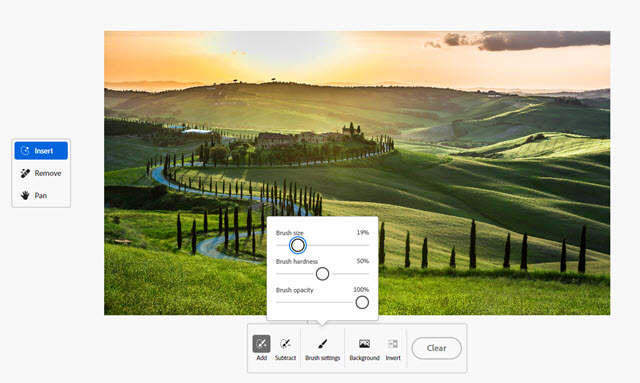
Con Insert si aggiungono altre immagini alla foto con la AI. Con Remove invece si eliminano oggetti in aree della immagine e si sostituiscono con i pixel delle aree adiacenti. Infine con Pan si può spostare l'immagine nel layout.
In basso si va subito su Brush per settare le dimensioni del pennello quindi si disegna un'area nella foto.

Con Insert verrà aggiunta una immagine descritta nel prompt mentre con Remove sarà eliminata l'area disegnata.
Nel test ho digitato: "Orso a quattro zampe" e sono andato su Generate per ottenere quattro opzioni di immagini.

Si visualizzano tutte le quattro immagini, si sceglie quella che ci soddisfa oppure si va su Cancel per selezionare una nuova area e digitare un nuovo prompt di testo. In caso positivo si clicca su Keep per salvare l'immagine selezionata.
Si possono poi aggiungere altri oggetti con lo stesso sistema o eliminare aree e oggetti. Per salvare la foto, si va in alto a destra su Download e l'immagine verrà scaricata, sempre con il watermark, ma stavolta in formato PNG.
TEXT EFFECTS CON PROMPT IN ITALIANO
Con questo tool si crea un testo digitato con effetti veramente complicati individuati dalla descrizione in basso.
Si va su Generate, si digita il testo su cui operare sulla sinistra e la descrizione dell'effetto sulla destra.

Si clicca ancora su Generate e si attende che l'algoritmo della intelligenza artificiale mostri i 4 risultati.
Nel mio test ho usato il nome di questo blog, IdpCeIn, come testo base e "vernice gocciolante di colore oro, marrone e verde foresta" come descrizione dell'effetto. I quattro risultati sono arrivati dopo pochi secondi.

Si clicca su ciascuna miniatura per visualizzare il tipo di effetto. Nella colonna di destra si può scegliere tra gli effetti predefiniti che sono: Flowers, Snake, Driftwood, Wires, Ballon e Bread Toast. Più in basso ci sono le tre opzioni Tight, Medium e Loose per avere rispettivamente un effetto ristretto ai font, medio o più allargato.
Ancora più in basso si può scegliere la Famiglia di Font, il colore dello sfondo dove è meglio lasciare Background Color Trasparente e il Colore del Testo in cui si lascia il bianco sbarrato con la riga rossa.
Per scaricare l'immagine, ci si passa sopra con il destro del mouse e si clicca sulla freccia che punta verso il basso. Verrà scaricata in PNG, poi si potrà aggiungere l'immagine alla Galleria di Firefly o denotarla come Preferita.



Nessun commento :
Posta un commento
Non inserire link cliccabili altrimenti il commento verrà eliminato. Metti la spunta a Inviami notifiche per essere avvertito via email di nuovi commenti.
Info sulla Privacy